Beschadigde M4V Videos Repareren
M4V is een van de populairste media file formats vanwege zijn veelzijdigheid. Net als alle file formats kunnen M4V videos echter beschadigd raken, wat leidt tot problemen bij het afspelen en andere problemen. Als je vreemde problemen hebt ondervonden met je files, is het misschien tijd om ze te repareren en terug te brengen naar hun oorspronkelijke kwaliteit.
We behandelen alles wat je moet weten over het M4V format, inclusief hoe je problemen met corrupte M4V videos oplost en, heel belangrijk, hoe je beschadigde file snel repareert. We introduceren de meest betrouwbare M4V video repair software oplossingen die je bestanden een nieuwe start moeten geven.
Wat is het M4V Video Format en hoe werkt het?
De Apple corporation creëerde het M4V video format, een van de meest populaire onder Apple users. Mensen vergelijken M4V vaak met MP4 vanwege de vele overeenkomsten. Een van de functies van M4V is echter bescherming tegen digitaal rechtenbeheer, wat betekent dat de files beschermd zijn tegen ongeoorloofd kopiëren en verspreiden.
Het M4V format combineert multimedia zoals video, audio en ondertiteling in één enkele eenheid. Na het samenvoegen van deze elementen zal het formaat ze comprimeren, waardoor het uiteindelijke file kleiner en makkelijker op te slaan zal zijn.
Dit proces heeft geen invloed op de kwaliteit van de multimedia data, wat betekent dat je de beste videos in een kleine vorm zult hebben.

Hoe M4V Video Files Corrupt Raken?
M4V video files kunnen op verschillende manieren corrupte worden. Dit zijn de meest voorkomende scenario's:
- Malware – als je opslagapparaat besmet raakt, kunnen virussen en andere malware je video's corrupt en onleesbaar maken.
- Onvolledige downloads – Als je bent begonnen met het downloaden van videos van Apple Music of een andere bron en het proces nog niet hebt voltooid, kunnen je M4V files beschadigd raken en afspeelproblemen hebben.
- Fysieke drive schade – Je opslagapparaat laten vallen, bekrassen of beschadigen kan leiden tot gegevensbeschadiging en andere problemen.
- Incompatibele codecs – het gebruik van conflicterende codecs om videos af te spelen kan leiden tot corrupte gegevens en files.
- File system schade –als je file system beschadigd raakt of uitvalt, raken je files corrupt.
- Verouderde drivers – als je je drivers niet bijwerkt, kun je de prestaties aanzienlijk beïnvloeden en data corruptie en storingen veroorzaken.
Dit zijn slechts enkele redenen achter M4V file corruptie. Bekijk de onderstaande sectie om problemen met corrupte M4V videos op te lossen.
Problemen oplossen met corrupte M4V Videos
Om er zeker van te zijn dat je M4V video corrupt is, moet je het probleem oplossen. Hier zijn verschillende manieren om dat te doen:
- Probeer een andere mediaspeler – soms ondersteunt de speler het M4V format niet, waardoor het lijkt alsof de video corrupt is. Als je geen problemen hebt met het afspelen van de video op een ander platform, dan is de video niet het probleem.
- Probeer een ander apparaat – eem een ander werkend Apple device en speel de video af. Als het zonder problemen wordt afgespeeld, kan het apparaat het probleem zijn.
- Download het file opnieuw – onvolledige downloads kunnen videocorruptie veroorzaken, dus download de video opnieuw om te controleren of deze corrupt is en gerepareerd moet worden.
Als deze methoden niet werken en je nog steeds problemen hebt met je M4V video, ga dan meteen naar de onderstaande oplossingen.
Heb je M4V Video Repair Software nodig?
Corrupte videos kunnen een lastige klus zijn. Misschien heb je hulp nodig bij het vinden van de beste manier om het probleem op te lossen en je favoriete files te herstellen. Door verschillende, onsuccesvolle methoden te proberen, verspil je alleen maar tijd en raak je nog meer gefrustreerd.
Hoewel je M4V video repair software niet per se nodig hebt, is het wel de meest betrouwbare oplossing om problemen met je M4V files op te lossen. Of het nu gaat om corruptie, schade of andere problemen, deze tools zijn je beste vrienden.
Ze zijn ideaal voor mensen die niet technisch onderlegd zijn en niet willen knoeien met verschillende tools. Oplossingen zoals Wondershare Repairit zijn geautomatiseerd en doen al het werk om je videos zo goed als nieuw te maken.
Het beste is dat je online video reparatie tools kunt vinden, dus je hoeft geen programma te downloaden en nog meer ruimte op je apparaat te verliezen. Wondershare Repairit Online is een van de beste oplossingen, met het hoogste slagingspercentage in de branche.
Volg de onderstaande handleiding om beschadigde M4V videos te repareren met Wondershare Repairit Online:
Step 1: Ga naarWondershare Repairit Online en klik Add om je videos te uploaden. Je kunt ze ook naar het platform slepen.

Step 2:Zodra je je video(s) hebt toegevoegd, klik je op Repair om het proces te starten.

Step 3: Klik na het fixen van de video op het Play pictogram om een voorbeeld van de files te bekijken. Klik op het pictogram Download als je klaar bent om je videos op te slaan.

Stap 4: Kies de bestemming op je apparaat.
Dankzij Wondershare Repairit Online duurt het reparatieproces slechts een paar minuten en krijgt je je M4V videos in perfecte staat terug.
Hoe Beschadigde M4V Videos Repareren – Alle Methoden
Hieronder staan enkele van de beste, meest betrouwbare manieren om beschadigde M4V videos te repareren.
Optie 1: Gebruik Professionele M4V Video Repair Software (Wondershare Repairit)
Professionele video reparatie software oplossingen zoals Wondershare Repairit zal je M4V videos weer in vorm krijgen in slechts een paar minuten. Dit tool is zeer productief en succesvol en helpt je om kleine en complexe videoproblemen op te lossen.
Met Wondershare Repairit's desktop versie kan je meerdere videos tegelijkertijd repareren, ongeacht de grootte of complexiteit. Als je echter maar één video wilt fixen, raden we de online versie aan.
De desktopversie heeft ook de optie Advanced Repair, waarmee je de videokwaliteit kunt verhogen, het geluid kunt herstellen en je video's beter dan ooit kunt maken. Het is een universeel hulpmiddel voor het oplossen van alle problemen met je favoriete M4V files.
Ga naar de Wondershare website en download Repairit naar je bureaublad. Volg de onderstaande stappen om het proces te voltooien:
Stap 1: Start de software en klik op Add om je videos te importeren. Je kunt ze ook naar het programma slepen.
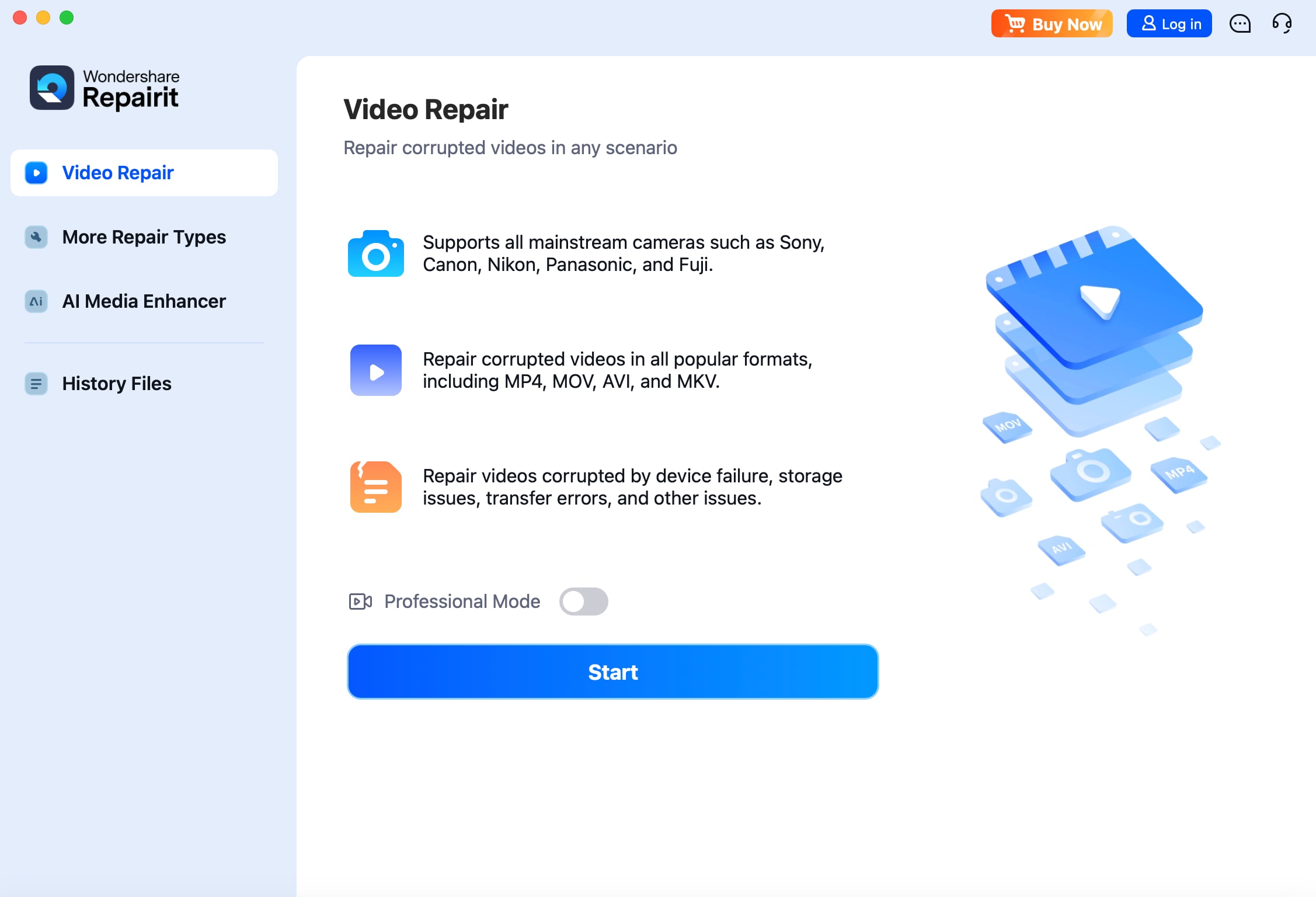
Stap 2: Nadat je de video's hebt geüpload, klik je Repair.
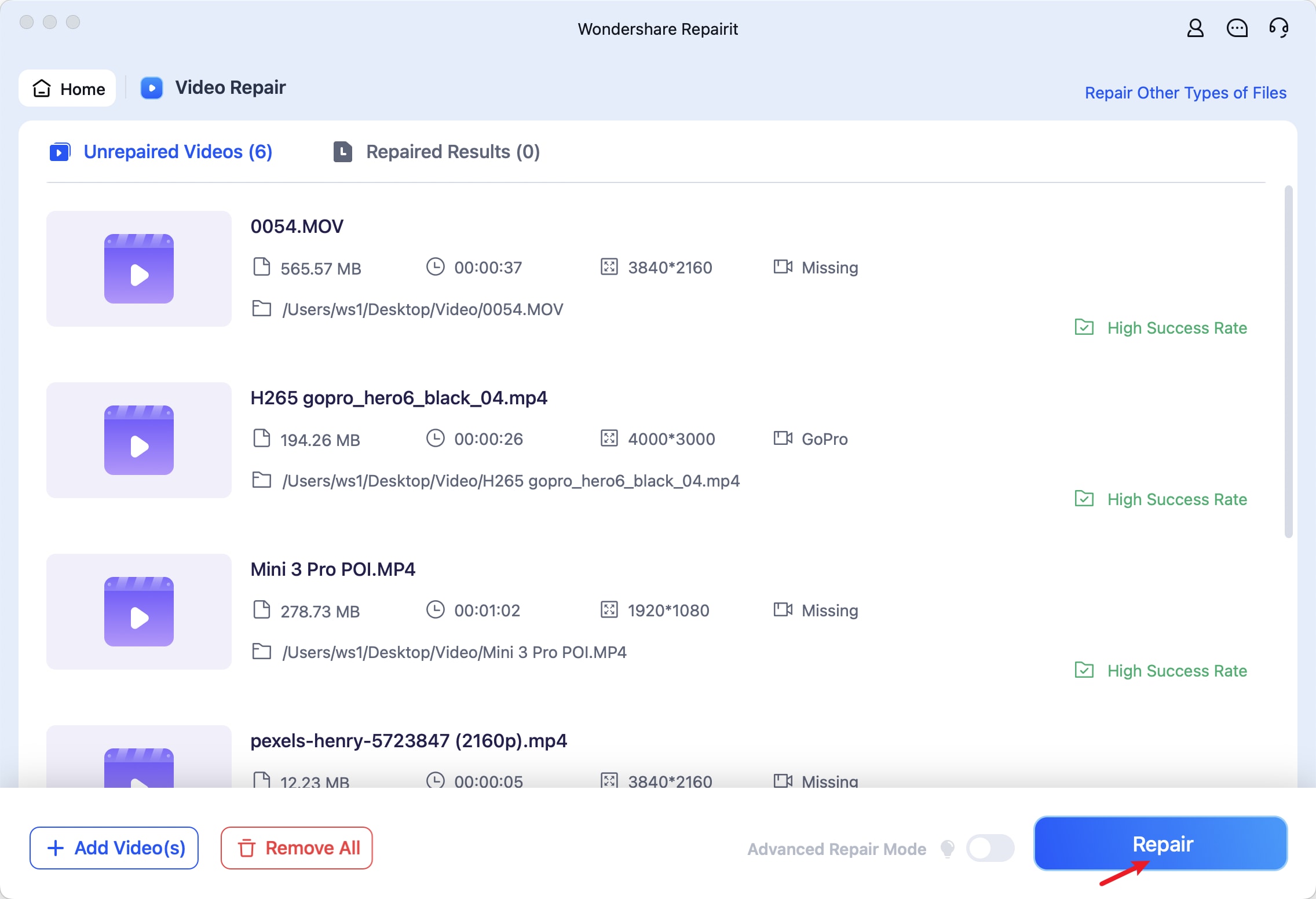
Stap 3: Zodra het proces is voltooid, klikt je op Preview voordat je de gerepareerde files opslaat.
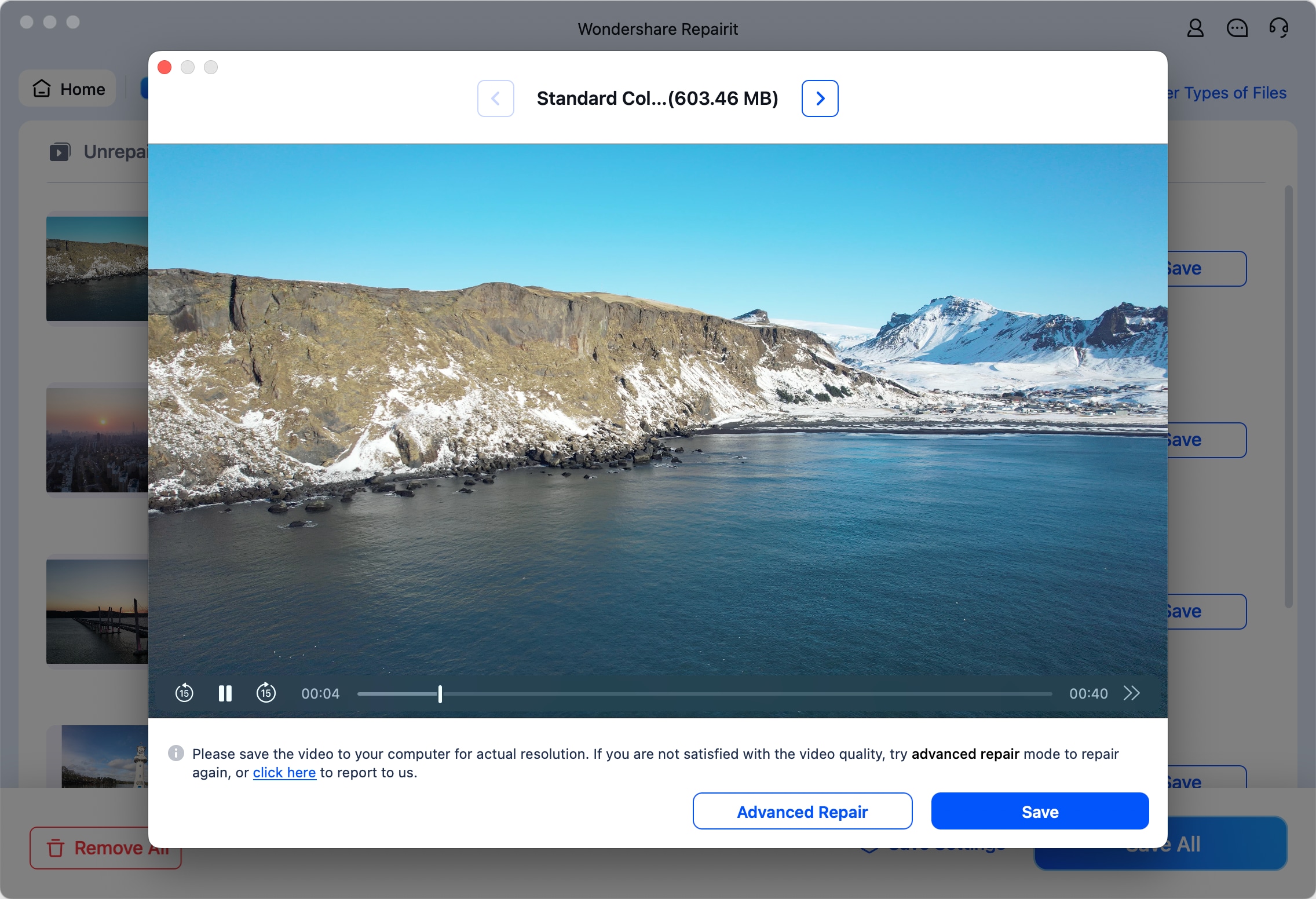
Stap 4: Klik Save en kies waar je je videos wilt downloaden.
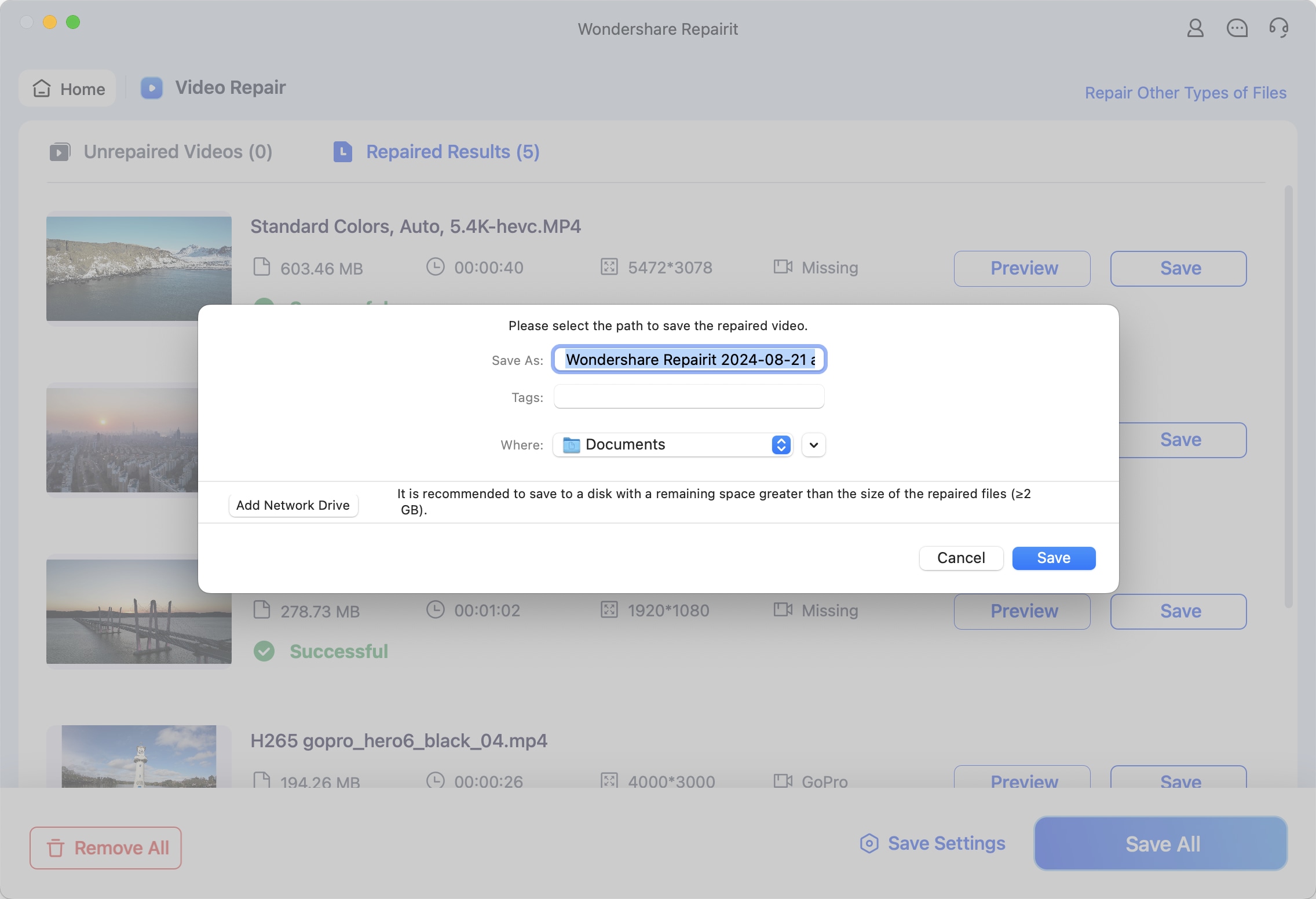
Zoals je kunt zien, is het proces eenvoudig en zul je geen problemen hebben om door de software te navigeren.
Optie 2: M4V Video Converteren naar een Ander Formaat
Soms ondersteunt je apparaat of mediaspeler het M4V video format niet, wat leidt tot afspeelproblemen. Je kunt M4V videos niet afspelen als je apparaat dit niet toestaat. De beste oplossing in dit scenario is om de M4V video te converteren naar een ander formaat.
Bepaal voordat je het proces start welk formaat je moet kiezen om verdere problemen te voorkomen. De meeste apparaten ondersteunen bijvoorbeeld MP4 videos, dus je kunt proberen naar dit formaat te converteren voor de beste resultaten.
Zoek daarna een converter om je te helpen de klus te klaren. Elk hulpmiddel heeft een andere handleiding, maar we nemen Wondershare UniConverter als voorbeeld om het conversieproces uit te leggen.
Stap 1: Open Wondershare UniConverter.
Stap 2: Klik op het pictogram Add of sleep de video's naar het programma om de conversie te starten.

Stap 3: Kies een uitvoerindeling uit de beschikbare opties en klik op Convert of Start All.

Stap 4: Zodra het programma de videos heeft geconverteerd, sla je ze op een gewenste bestemming op.

Optie 3: Video Drivers bijwerken
Verouderde video drivers kunnen problemen veroorzaken met het afspelen van video en het corrupte van file. Werk ze dus regelmatig bij om mogelijke schade te voorkomen en je files gezond te houden.
Hier is een handleiding voor het bijwerken van video drivers op Windows apparaten:
Stap 1: Open Device Manager op je apparaat.

Stap 2: Klik op Display adapters om meer opties weer te geven.

Stap 3: Klik met de rechtermuisknop op je graphics driver.
Stap 4: Klik Update driver.

Als je een Apple device hebt, kun je de drivers niet afzonderlijk bijwerken. In plaats daarvan moet je de nieuwste softwareversie installeren. Dit is hoe je het moet doen:
Stap 1: Ga naar het Apple menu > System Settings > General.

Stap 2: Zoek de sectie Software Update.
Stap 3: Als er een update beschikbaar is, klik je op Update Now om het proces te voltooien.

Optie 4: Beschadigde M4V Videos Repareren met VLC
VLC is een geavanceerde mediaspeler waarmee je beschadigde videos kunt repareren. Hoewel je het misschien niet verwacht van dit populaire tool, kun je snel een M4V file fixen door deze gids te volgen:
Stap 1: Open VLC en ga naar Media > Convert/Save.

Stap 2: Klik Add om je M4V video te importeren.

Stap 3: Klik Convert/Save.
Stap 4: Ga naar Profile onder Convert Settings en kies de input codec.

Stap 5: Klik Start.

De VLC media player zou de rest moeten doen. Met deze universele tool heb je binnen een paar minuten een nieuwe video.
Optie 5: Video Codecs bijwerken
Video codecs comprimeren en decomprimeren video's en zorgen zo voor een soepele afspeelervaring. Ze zijn ook verantwoordelijk voor een veilige migratie, overdracht en video opslag. Als je dus verouderde codecs gebruikt, zul je ongetwijfeld een verschil merken in de prestaties van je videos.
Het bijwerken van de codecs hangt af van je apparaat en mediaspeler. We raden aan codecs te zoeken die compatibel zijn met je mediaspeler en een gids over dit onderwerp te lezen voor de beste ervaring.
Conclusie
M4V files behoren tot de meest gebruikte videoformaten onder Apple users. Ze zijn handig, efficiënt en gemakkelijk op te bergen en te gebruiken, waardoor ze steeds populairder worden. Soms kun je echter problemen ondervinden met deze video's; ze kunnen corrupt of beschadigd raken, wat leidt tot afspeelproblemen.
Als je met een dergelijk probleem te maken hebt, gebruik dan de bovenstaande methoden om je corrupte M4V video's te fixen. De beste oplossing is een professionele reparatietool zoals Wondershare Repairit, omdat het een trefzekere manier is om video's in hun oude glorie te herstellen.
